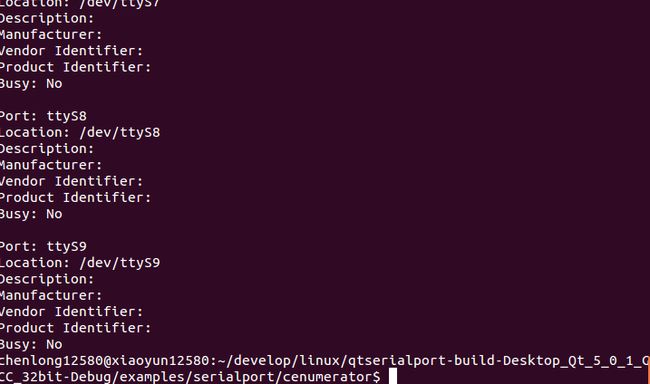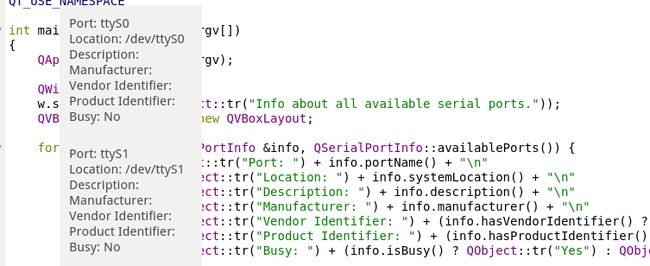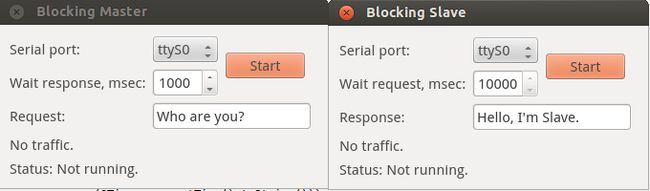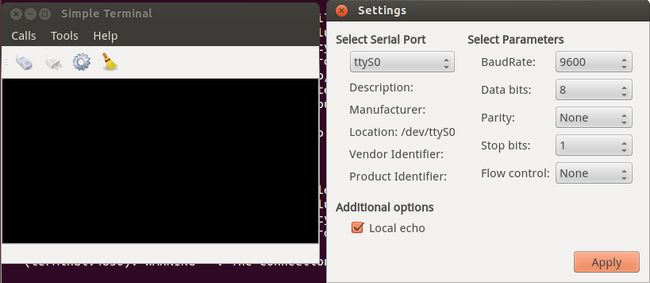Qt中的串口编程之二
Qt Serial Port
【概述】
Qt Serial Port提供了基本的功能,包括配置,I/O操作,获取和设置RS-232引脚的信号。
*终端的特性,例如回显,控制CR/LF等等
*文本模式
*配置读操作的超时和延时
*当RS-232引脚信号改变的时候跟踪和通知
要在自己的应用程序中使用这些类,那么就必须包括如下的声明:
#include <QtSerialPort/QtSerialPort>
要链接本模块,那么需要在.pro文件中添加如下内容:
QT += serialport
【类】
本模块包括两个类:QSerialPort:提供访问串口的功能
QSerialPortInfo:提供系统中存在的串口的信息
【QSerialPort】
该类提供访问串口的功能。你可以使用QSerialPortInfo帮助类获取系统上可用的串口的信息,可以枚举系统上存在的所有串口。通过该类你可以获取串口的正确名称。你可以传递一个该类的对象作为setPort()或者setPortName()方法的参数指定想要访问的串口设备。在设置完了串口,你就可以以只读或者只写或者读写模式调用open()方法打开串口。
注意:串口都是以互斥的方式访问,这也就是说我们不能打开一个已经打开的串口。
成功打开之后,QSerialPort尝试着获取串口当前的配置并初始化它。你也可以使用setBaudRate(),setDataBits(),setParity(), setStopBits()
和setFlowControl()方法重新配置它。控制管脚的状态是根据isDataTerminalReady(),isRequestToSend()和pinoutSignals()决定的。要改变控制信息,可以使用如下方法:setDataTerminalReady()和setRequestToSend()。
一旦你知道了串口可用于读或者写,你就可以调用read()或者write()方法。可选的还有readline()和readAll()方法。如果数据不能在一次读完,那么剩下的数据接下来就会存在QSerialPort的内部缓冲区中。你可以使用setReadBufferSize()方法设置缓冲区的大小。可以使用close()方法来关闭串口和取消I/O操作。看看下面的示例:
int numRead = 0, numReadTotal = 0; char buffer[50]; forever { numRead = serial.read(buffer, 50); // Do whatever with the array numReadTotal += numRead; if (numRead == 0 && !serial.waitForReadyRead()) break; }
在串口连接被关闭或者出现错误的时候,waitForReadyRead()就会返回false。阻塞的串口编程与非阻塞的串口编程是不一样的。阻塞的串口不许要事件循环,需要的代码很少。然而,在一个GUI应用程序中,阻塞的串口操作应该仅仅在非GUI线程中使用,避免用户界面冻结。对于这一点,详细信息可以查看示例程序。
QSerialPort类可以跟QTextStream和QDataStream的流操作一起使用(operator<<()和operator>>())。这里需要注意一件事:使用操作符operator>>()的重载函数读取之前请确保有足够的数据可用。
【QSerialPortInfo】
提供系统中已存在的串口信息。使用该类的静态函数获取一系列的QSerialPortInfo对象。列表中的每一个QSerialPort对象都代表了一个单独的串口,可以用于获取串口名、
系统路径、描述以及制造商等信息。QSerialPortInfo类也可以作为QSerialPort类的setPort()方法的一个输入参数。
【示例】
【示例一】显示系统上可用的串口信息
示例一展示了如何使用QSerialInfo类获取系统上可用的串口,显示所有串口的信息:
【源代码】
#include <QTextStream> #include <QCoreApplication> #include <QtSerialPort/QSerialPortInfo> QT_USE_NAMESPACE int main(int argc, char *argv[]) { QCoreApplication a(argc, argv); QTextStream out(stdout); QList<QSerialPortInfo> serialPortInfoList = QSerialPortInfo::availablePorts(); out << QObject::tr("Total number of ports available: ") << serialPortInfoList.count() << endl; foreach (const QSerialPortInfo &serialPortInfo, serialPortInfoList) { out << endl << QObject::tr("Port: ") << serialPortInfo.portName() << endl << QObject::tr("Location: ") << serialPortInfo.systemLocation() << endl << QObject::tr("Description: ") << serialPortInfo.description() << endl << QObject::tr("Manufacturer: ") << serialPortInfo.manufacturer() << endl << QObject::tr("Vendor Identifier: ") << (serialPortInfo.hasVendorIdentifier() ? QByteArray::number(serialPortInfo.vendorIdentifier(), 16) : QByteArray()) << endl << QObject::tr("Product Identifier: ") << (serialPortInfo.hasProductIdentifier() ? QByteArray::number(serialPortInfo.productIdentifier(), 16) : QByteArray()) << endl << QObject::tr("Busy: ") << (serialPortInfo.isBusy() ? QObject::tr("Yes") : QObject::tr("No")) << endl; } return 0; }
【运行效果如下】
【示例二】:显示系统可用串口信息---图形界面版本
【源代码】:
#include <QApplication> #include <QWidget> #include <QVBoxLayout> #include <QLabel> #include <QtSerialPort/QSerialPortInfo> QT_USE_NAMESPACE int main(int argc, char *argv[]) { QApplication a(argc, argv); QWidget w; w.setWindowTitle(QObject::tr("Info about all available serial ports.")); QVBoxLayout *layout = new QVBoxLayout; foreach (const QSerialPortInfo &info, QSerialPortInfo::availablePorts()) { QString s = QObject::tr("Port: ") + info.portName() + "\n" + QObject::tr("Location: ") + info.systemLocation() + "\n" + QObject::tr("Description: ") + info.description() + "\n" + QObject::tr("Manufacturer: ") + info.manufacturer() + "\n" + QObject::tr("Vendor Identifier: ") + (info.hasVendorIdentifier() ? QString::number(info.vendorIdentifier(), 16) : QString()) + "\n" + QObject::tr("Product Identifier: ") + (info.hasProductIdentifier() ?QString::number(info.productIdentifier(), 16) : QString()) + "\n" + QObject::tr("Busy: ") + (info.isBusy() ? QObject::tr("Yes") : QObject::tr("No")) + "\n"; QLabel *label = new QLabel(s); layout->addWidget(label); } w.setLayout(layout); w.show(); return a.exec(); }
【运行的效果如下】:
【示例三】:阻塞式编程之主设备
本示例展示了如何在非GUI线程中使用QSerialPort的同步API。
QSerialPort支持两种编程方法:
*异步(非阻塞)方式。当控制权返回到Qt的事件循环中,相应的操作就会被调度和执行。当操作执行完了QSerial就会触发一个信号。例如:
QSerialPort::write()方法返回。当数据发送到串口,QSerialPort就会触发bytesWirtten()。
*同步(阻塞)方式。在非GUI和多线程应用程序中,我们可以调用waitFor...()函数(例如QSerialPort::waitForReadyRead())使得调用线程在完成之前都是阻塞的。
在本示例中,我们展示如何使用同步的方式,在Terminal示例中展示如何使用异步方式。
本示例的目的是向你展示一种模式:简化代码而不至于使得UI失去响应。Qt中阻塞的串口编程API可以简化代码,但是由于它的阻塞特性,所以我们必须只在非GUI线程中使用它。但是跟大多数人相反,使用QThread并不会使得你的应用程序更复杂。
本示例是主程序,还有一个与之对应的从程序示例。主程序通过串口将请求发送给从程序并等待响应。
下面是我们定义的主线程类,它集成自QThread:
【源代码】
class MasterThread : public QThread { Q_OBJECT public: MasterThread(QObject *parent = 0); ~MasterThread(); void transaction(const QString &portName, int waitTimeout, const QString &request); void run(); signals: void response(const QString &s); void error(const QString &s); void timeout(const QString &s); private: QString portName; QString request; int waitTimeout; QMutex mutex; QWaitCondition cond; bool quit; };
在线程的run函数中主要就是向串口中写入数据,代码如下:
// write request QByteArray requestData = currentRequest.toLocal8Bit(); serial.write(requestData); if (serial.waitForBytesWritten(waitTimeout)) { // read response if (serial.waitForReadyRead(currentWaitTimeout)) { QByteArray responseData = serial.readAll(); while (serial.waitForReadyRead(10)) responseData += serial.readAll(); QString response(responseData); emit this->response(response); } else { emit timeout(tr("Wait read response timeout %1") .arg(QTime::currentTime().toString())); } } else { emit timeout(tr("Wait write request timeout %1") .arg(QTime::currentTime().toString())); }
【示例四】:阻塞式编程之从设备
从程序类似上面的,就是起线程,线程从串口中读取数据:
【源代码】
if (serial.waitForReadyRead(currentWaitTimeout)) { //! [7] //! [8] // read request QByteArray requestData = serial.readAll(); while (serial.waitForReadyRead(10)) requestData += serial.readAll(); //! [8] //! [10] // write response QByteArray responseData = currentRespone.toLocal8Bit(); serial.write(responseData); if (serial.waitForBytesWritten(waitTimeout)) { QString request(requestData); //! [12] emit this->request(request); //! [10] //! [11] //! [12] } else { emit timeout(tr("Wait write response timeout %1") .arg(QTime::currentTime().toString())); } //! [9] //! [11] } else { emit timeout(tr("Wait read request timeout %1") .arg(QTime::currentTime().toString())); }
【运行结果如下】:
【示例五】:非阻塞编程
Terminal示例展示了如何使用Qt Serial Port创建简单的终端。
本示例展示了QSerialPort类的主要特性,例如:配置,I/O实现等等。本示例也同样调用了QSerialPortInfo类获取系统中可用的串口信息。
QSerialPort支持两种基本的编程方法:
*异步(非阻塞)方式。当控制权返回到Qt的事件循环中时,操作就得以调度和执行。当操作执行完成了就会QSerialPort就会触发一个信号。例如:QSerialPort::write()函数会立即返回,而不会阻塞在写操作上。当有数据发送到串口,QSerialPort就会触发bytesWritten()信号。
*同步(阻塞)方式。在非GUI和多线程应用程序中,可以调用waitFor...()函数(例如:QSerialPort::waitForReadyRead())挂起调用线程,直到操作完成。
在本示例中,展示异步编程方式。
示例中包含了一些GUI窗口部件:
主窗口:应用程序的主窗口,包括了串口编程的所有逻辑工作,包括配置,I/O处理等等,继承自QMainWindow。
Console:主窗口的中心部件,显示发送和接受的数据。该类继承自QPlainTextEdit类。
设置对话窗:用于配置串口的对话框,也显示了系统上可用的串口的信息。
【源代码】
本程序主要展示异步操作方式,也就是调用write和read函数,并且设置好相应的槽函数。
点击了connect菜单,就会触发如下信号-槽连接
connect(serial, SIGNAL(readyRead()), this, SLOT(readData()));
在终端上输入字符就会触发如下信号-槽连接
connect(console, SIGNAL(getData(QByteArray)), this, SLOT(writeData(QByteArray)));
//! [6] void MainWindow::writeData(const QByteArray &data) { serial->write(data); } //! [6] //! [7] void MainWindow::readData() { QByteArray data = serial->readAll(); console->putData(data); } //! [7]